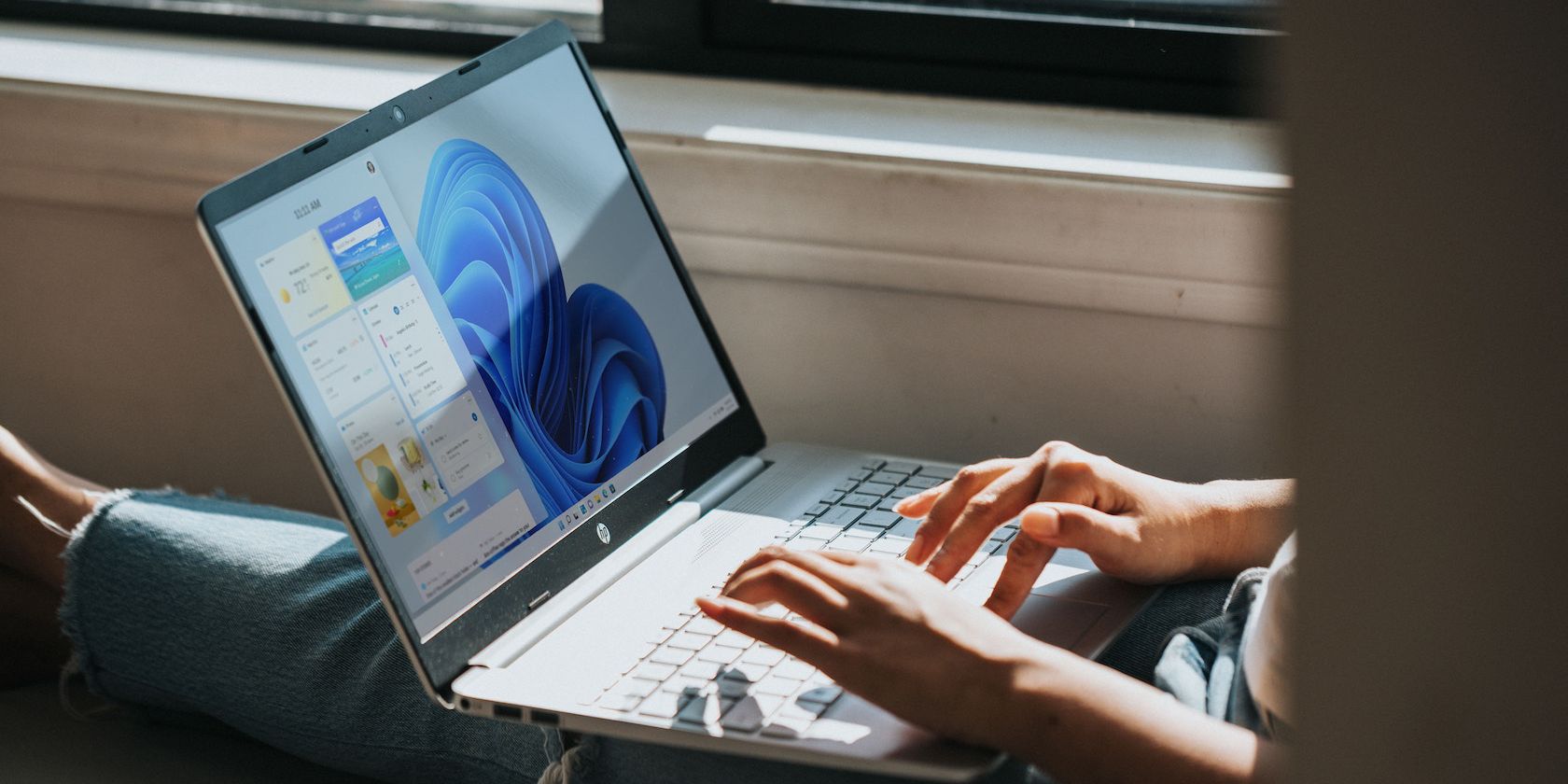ویندوز سیاست های گروهی زیادی دارد. اگر نیاز به پیدا کردن یک مورد خاص دارید، در اینجا چند راه سریع برای پیدا کردن مکان آن وجود دارد.
تغییر خط مشی گروه کاری است که بسیاری از کاربران ویندوز باید در مقطعی از زندگی خود انجام دهند. با این حال، دانستن مسیر یک تنظیم خاص در ویرایشگر خط مشی گروه محلی (LGPE) با توجه به مقیاس گسترده پوشه ها و زیرپوشه های درون ابزار چندان ساده نیست.
در این راهنما، ما سه راه برای جستجوی خطمشیهای گروه مورد نیاز خود به شما نشان میدهیم تا گم نشوید.
1. با استفاده از گزینه فیلتر ویرایشگر سیاست گروه محلی جستجو کنید
Win + S را فشار دهید تا جستجوی ویندوز ظاهر شود، سیاست ویرایش گروه را جستجو کنید و در نتایج جستجو بر روی Edit group policy کلیک کنید. با این کار LGPE راه اندازی می شود.
فقط نسخههای Pro و Enterprise ویندوز با LGPE از پیش نصب شده ارائه میشوند، اما راهی وجود دارد که بتوانید به LGPE در نسخههای Home دسترسی داشته باشید.
در پنجره سمت چپ، روی پوشه Administrative Templates کلیک راست کنید (این تنها پوشه ای است که به شما امکان می دهد از این طریق جستجو کنید) و روی Filter On کلیک کنید تا فیلترینگ فعال شود. دوباره روی پوشه کلیک راست کرده و این بار Filter Options را انتخاب کنید.

در کادر محاورهای گزینههای فیلتر، مطمئن شوید که کادر فعال کردن فیلترهای کلیدواژه را علامت بزنید. در مرحله بعد، در کادر متنی کنار فیلتر برای کلمه(ها)، عبارات جستجوی خط مشی یا، اگر می دانید، نام دقیق خط مشی را وارد کنید.

در منوی کشویی کنار آن کادر متنی فیلتر، میتوانید گزینههای زیر را انتخاب کنید:
- Any: خط مشی مورد جستجو شامل یک یا چند کلمه است که در کادر متن فیلتر وارد شده است.
- همه: خط مشی مورد جستجو شامل هر کلمه ای است که در کادر متن فیلتر وارد شده است.
- دقیق: خط مشی مورد جستجو حاوی عبارت دقیقی است که در کادر متن فیلتر وارد شده است.
در مرحله بعد، تیک گزینه Enable Requirement Filters را علامت بزنید و روی دکمه Select All کلیک کنید (این بدان معناست که شما می خواهید سیاست را در همه سیستم عامل ها جستجو کنید). سپس، روی OK کلیک کنید.

در LGPE، باید شاهد کاهش تعداد پوشه ها و خط مشی ها باشید زیرا سایرین فیلتر شده اند. برای یافتن سریع خط مشی مورد جستجو، روی همه تنظیمات کلیک کنید.

در حین ویرایش، به خاطر داشته باشید که تغییر خطمشیهای گروهی مناسب میتواند رایانه شما را بهتر کند، یا اگر اشتباهی را تغییر دهید، آن را بدتر میکند.
2. با استفاده از وب سایت Group Policy جستجو کنید
علاوه بر استفاده از فیلترها در LGPE، می توانید از وب سایت جستجوی خط مشی گروه نیز استفاده کنید. در حالی که در سایت هستید، روی نماد فیلتر در گوشه سمت چپ بالا کلیک کنید و علامت تمام محصولاتی را که نمیخواهید در جستجو قرار دهید، بردارید.

روی کادر جستجو در بالا کلیک کنید، عبارات جستجوی خط مشی را وارد کنید و کلید Enter را بزنید. اگر میخواهید جستجوی دقیقی انجام دهید، حتماً رشته جستجو را در داخل نقل قولها قرار دهید، مثلاً «غیرفعال کردن منوی زمینه».

خط مشی جستجو در ستون دوم ظاهر می شود، بنابراین روی آن کلیک کنید تا اطلاعات بیشتری در مورد آن در یک پاپ آپ نمایش داده شود. شما خواهید دید که کجا می توان خط مشی را در LGPE به طور مستقیم در زیر عنوان پیدا کرد.

جایی که روی کلید نوشته شده است، میتوانید ببینید که در ویرایشگر رجیستری کجا تنظیمات را پیدا کنید.
3. با استفاده از مرجع تنظیمات خط مشی گروه جستجو کنید
اگر چیزی آفلاین و دسترسی به آن را در مقایسه با جستجو با فیلترهای LGPE و وبسایت جستجوی خط مشی گروه ترجیح میدهید، مایکروسافت سندی دارد که میتوانید از آن استفاده کنید. بنابراین، برگه مرجع تنظیمات خط مشی گروه را دانلود کنید و آن را در اکسل باز کنید.
برای جستجوی یک خط مشی، روی نماد فیلتر در کنار عنوان Policy Setting Name در ستون C کلیک کنید. در کادر متنی که میگوید Search، عبارتهای جستجو را برای خطمشی که میخواهید پیدا کنید تایپ کنید و سپس کلید Enter را بزنید.

خطمشیهایی که با عبارات جستجو مطابقت دارند در ستون C ظاهر میشوند. میتوانید مکان خطمشی را در ستون E در زیر عنوان مسیر سیاست پیدا کنید.

این پوشه ای است که باید در LGPE نگاه کنید تا خط مشی مورد نیاز برای ویرایش را پیدا کنید.
خط مشی گروه مورد نیاز خود را در ویندوز پیدا کنید
اکنون باید بتوانید خط مشی های گروهی را که برای بهتر کردن رایانه خود نیاز دارید، بیابید. ما می دانیم که استفاده از ویرایشگر خط مشی گروه محلی چقدر می تواند طاقت فرسا باشد، اما با این ابزارها، باید کمی آسان تر شود. و اگر ویرایشهای شما فوراً اعمال نمیشوند، راهی برای شما وجود دارد که بهصورت دستی LGPE را بهروزرسانی کنید تا تنظیمات را بلافاصله اعمال کنید.